Kuinka voit parantaa multimediakokemustasi vaivattomasti? Ymmärrä miten peilaa iPhonesi näyttö Philips-televisioon saumatonta sisällön jakamista, pelaamista, esityksiä ja paljon muuta. Tutustu useisiin menetelmiin ja löydä langattoman näytön peilauksen monipuolisuus. Oletko valmis parantamaan katselukokemustasi?

- Osa 1. Useita syitä peilata iPhonen näyttö Philips TV:hen
- Osa 2. Tapoja peilata iPhonen näyttö Philips-televisioon
- Osa 3. Usein kysytyt kysymykset iPhonen peilauksesta Philips TV:hen
Osa 1. Useita syitä peilata iPhonen näyttö Philips TV:hen
iPhonen näytön peilaus Philips-televisioon voi olla hyödyllistä useista syistä, mikä lisää joustavuutta ja parantaa yleistä multimediakokemustasi. Tässä on useita syitä, miksi sinun pitäisi peilata iPhonen näyttö Philips-televisioon.
1. Median suoratoisto:
• Sisällön jakaminen: Peilaa iPhonesi näyttö nähdäksesi valokuvia, videoita tai esityksiä suuremmalle yleisölle TV-ruudulla.
• Videon suoratoistosovellukset: Nauti videoiden tai elokuvien suoratoistosta iPhonesi sovelluksista suuremmalla näytöllä, mikä luo mukaansatempaavamman kokemuksen.
2. Pelaaminen:
• Pelikokemus: Pelaa mobiilipelejä suuremmalla näytöllä saadaksesi mukaansatempaavamman ja nautittavamman pelikokemuksen.
• Multiplayer Games: Peilaa näyttöä pelataksesi moninpelejä ystävien ja perheen kanssa televisiossa.
3. Esitykset ja tuottavuus:
• kunnat: Käytä peilaamista yritysesityksiin, asiakirjojen näyttämiseen tai näytön jakamiseen virtuaalisten kokousten aikana suuremmalla näytöllä.
• Yhteistyö: Tee yhteistyötä kollegoiden kanssa peilaamalla iPhonesi näyttöä ja työskentelemällä yhdessä asiakirjoissa tai projekteissa.
4. Koulutus:
• Oppimateriaalit: Peilaa opetussisältöä, opetusohjelmia tai koulutusvideoita iPhonesta televisioon parantaaksesi oppimiskokemusta.
• Interaktiiviset oppitunnit: Opettajat ja opettajat voivat käyttää peilausta interaktiivisten oppituntien pitämiseen ja oppilaiden sitouttamiseen.
5. Mukavuus:
• Ei kaapeleita: Langaton näytön peilaus eliminoi johtojen tarpeen, mikä tarjoaa helpomman ja häiriöttömämmän asennuksen.
• Helppokäyttöinen: Monet älytelevisiot, mukaan lukien Philips-televisiot, tukevat tekniikoita, kuten AirPlay tai Miracast, mikä tekee iPhonen näytön liittämisestä ja peilauksesta helppoa.
6. Näytön jatke:
• Laajennettu näyttö: Käytä Philips-TV:täsi laajennettuna näyttönä iPhonellesi, jolloin voit tehdä useita tehtäviä tai katsella eri sisältöä samanaikaisesti.
7. Sosiaalinen jakaminen:
• Sosiaalinen media: Jaa sosiaalisen median sisältöä, kuten valokuvia tai videoita, ystävien ja sukulaisten kanssa suuremmalla näytöllä kokoontumisten aikana.
8. Kaukosäädin:
• Kaukosäätimen toiminnallisuus: Joidenkin peilausratkaisujen avulla voit ohjata iPhoneasi televisiosta ja muuttaa sen kaukosäätimeksi navigoinnin helpottamiseksi.
Osa 2. Tapoja peilata iPhonen näyttö Philips-televisioon
Saatavilla on lukuisia tapoja peilata iPhonesi näyttö Philips-televisiossa television mallin ja henkilökohtaisten mieltymysten mukaan. Nämä menetelmät tarjoavat erilaisia yhteysvaihtoehtoja ja käyttäjien valintoja.
1. AirPlay
Jos haluat käyttää AirPlayta näytön peilaukseen Philips-televisiossa, varmista, että televisiosi tukee AirPlayta. Yhdistä sekä iPhone että televisio samaan WiFi-verkkoon. Avaa iPhonen ohjauskeskus pyyhkäisemällä alas oikeasta yläkulmasta, napauta Screen Mirroring ja valitse Philips-televisiosi käytettävissä olevien laitteiden luettelosta.
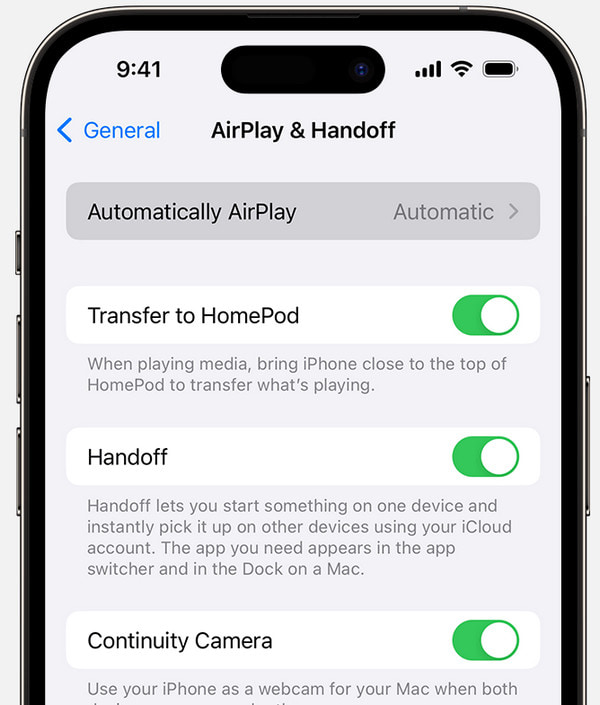
2. Google Cast (Chromecast)
Jos haluat peilata iPhonen näytön Philips-televisiossa Google Castilla (Chromecast), varmista, että televisiosi tukee tätä ominaisuutta. Yhdistä iPhonesi ja Chromecastisi samaan WiFi-verkkoon. Avaa haluamasi sovellus, etsi Cast-kuvake, napauta sitä ja aloita näytön peilaus valitsemalla Philips-televisiosi luettelosta.
3. Miracast
Jos haluat peilata Miracastin näytön Philips-televisiossa, varmista, että televisiosi tukee Miracastia käyttöohjeesta. Ota Miracast käyttöön televisiossa. Siirry iPhonessa Asetukset-kohtaan, valitse Näytön peilaus ja valitse Philips-televisiosi käytettävissä olevista vaihtoehdoista. Näin muodostat langattoman yhteyden näytön peilausta varten.
4. Apeaksoft Phone Mirror
Kanssa Apeaksoft puhelimen peili, nosta iPhonen peilauskokemus vaivattomasti Philips-televisioksi. Lataa ohjelmisto tietokoneellesi, valitse iOS Mirror saadaksesi saumattoman yhteysliittymän ja nauti sujuvasta näytön peilauksesta ja vuorovaikutuksesta. Ota tallenteita tai yksittäiskuvia vaivattomasti, mikä parantaa yleistä peilauskokemustasi.
Vaihe 1 Lataa ja asenna Apeaksoft Phone Mirror tietokoneellesi. Kun olet asentanut, käynnistä sovellus, jotta voit alkaa käyttää sen ominaisuuksia näytön peilaus ja vuorovaikutus mobiililaitteesi kanssa.
Vaihe 2 Valitse sitten laitetyyppi ja valitse se iOS peili päästäksesi yhteysliittymään, mikä helpottaa näytön sujuvaa peilausta ja vuorovaikutusta iOS-laitteesi kanssa.
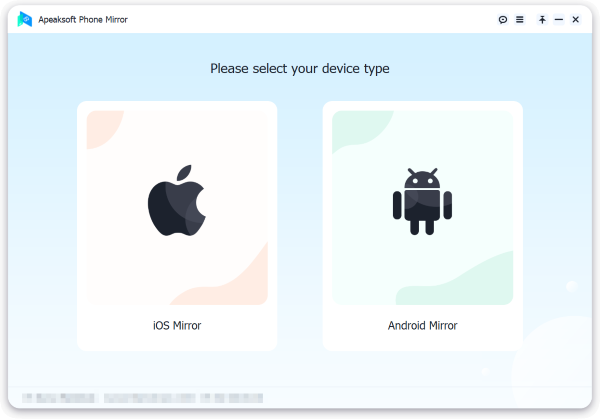
Vaihe 3 Kirjaudu WiFi-yhteys valikosta Näytön peilausja seuraa tarkasti näytön ohjeita. Tämä yksinkertainen prosessi takaa sujuvan yhteyden puhelimesi ja tietokoneesi välillä, mikä parantaa peilauskokemustasi vaivattomasti.

Vaihe 4 Kun yhteys on muodostettu, peilaat iOS-laitteesi näytön tai äänen vaivattomasti tietokoneellesi. Hyödynnä käytettävissä olevia ominaisuuksia näytön tallenteiden tai tilannekuvien tallentamiseen vaivattomasti.

Osa 3. Usein kysytyt kysymykset iPhonen peilauksesta Philips TV:hen
Onko Philips TV älytelevisio?
Kyllä, Philips tarjoaa valikoiman älytelevisioita, joissa on sisäänrakennetut älykkäät ominaisuudet. Näissä televisioissa on tyypillisesti pääsy suoratoistopalveluihin, Internet-selaukseen ja muihin älykkäisiin toimintoihin. Varmista, että tarkistat kyseisestä mallista uusimmat ominaisuudet ja ominaisuudet, sillä ne voivat vaihdella eri Philips-televisiomalleissa.
Kumpi on parempi, LG vai Philips TV?
Sekä LG että Philips tarjoavat korkealaatuisia televisioita, ja parempi valinta riippuu yksilöllisistä mieltymyksistä ja tarpeista. LG tunnetaan OLED-teknologiastaan, kun taas Philips tarjoaa Ambilightin, ainutlaatuisen ympäristön valaistusominaisuuden. Harkitse tekijöitä, kuten budjetti, näyttötekniikan mieltymys ja halutut ominaisuudet, kun valitset LG- tai Philips-televisioiden välillä.
Onko Philips TV:ssä Roku?
Kyllä, joissakin Philips-televisioissa on sisäänrakennettu Roku OS, joka tarjoaa käyttäjille saumattoman ja käyttäjäystävällisen älytelevisiokokemuksen. Roku-integraation avulla voit nauttia erilaisista suoratoistopalveluista, sovelluksista ja muista toiminnoista suoraan Philips-televisiossasi. Tarkista tietty malli varmistaaksesi Rokun läsnäolon.
Kuinka voin peilata iPhoneni televisioon?
jotta peilaa iPhonesi televisioon, käyttää menetelmiä, kuten AirPlayta, HDMI-sovittimia tai sovelluksia. Yhdistä laitteesi ja seuraa ohjeita nauttiaksesi saumattomasta näytön peilauksesta parantaaksesi katselukokemusta.
Kuinka peilaan iPhonen televisioon Chromecastin avulla?
Jos haluat peilata iPhonesi televisioon Chromecastin avulla, varmista, että molemmilla laitteilla on sama Wi-Fi. Avaa sovellus, napauta Chromecast-kuvaketta ja valitse saumaton Chromecastisi Chromecast iPhone peilaus.
Yhteenveto
Yhteenvetona, hyödynnä Philips Smart TV:n näyttö peilaa iPhonea ominaisuuksia, jotka avaavat mahdollisuuksien maailman. Tutustu iPhonen näytön langattoman peilauksen yksinkertaisuuteen ja mukautumiskykyyn Philips-televisioon, jotta saat paremman multimediakokemuksen, olipa kyseessä sitten pelaaminen, sosiaalinen jakaminen, tuottavuus tai videoiden suoratoisto.



 iPhone Data Recovery
iPhone Data Recovery iOS-järjestelmän palauttaminen
iOS-järjestelmän palauttaminen iOS-tietojen varmuuskopiointi ja palautus
iOS-tietojen varmuuskopiointi ja palautus iOS-näytön tallennin
iOS-näytön tallennin MobieTrans
MobieTrans iPhone Transfer
iPhone Transfer iPhone Eraser
iPhone Eraser WhatsApp-siirto
WhatsApp-siirto iOS-lukituksen poistaja
iOS-lukituksen poistaja Ilmainen HEIC-muunnin
Ilmainen HEIC-muunnin iPhonen sijainnin vaihtaja
iPhonen sijainnin vaihtaja Android Data Recovery
Android Data Recovery Rikkoutunut Android Data Extraction
Rikkoutunut Android Data Extraction Android Data Backup & Restore
Android Data Backup & Restore Puhelimen siirto
Puhelimen siirto Data Recovery
Data Recovery Blu-ray-soitin
Blu-ray-soitin Mac Cleaner
Mac Cleaner DVD Creator
DVD Creator PDF Converter Ultimate
PDF Converter Ultimate Windowsin salasanan palautus
Windowsin salasanan palautus Puhelimen peili
Puhelimen peili Video Converter Ultimate
Video Converter Ultimate video Editor
video Editor Screen Recorder
Screen Recorder PPT to Video Converter
PPT to Video Converter Diaesityksen tekijä
Diaesityksen tekijä Vapaa Video Converter
Vapaa Video Converter Vapaa näytön tallennin
Vapaa näytön tallennin Ilmainen HEIC-muunnin
Ilmainen HEIC-muunnin Ilmainen videokompressori
Ilmainen videokompressori Ilmainen PDF-kompressori
Ilmainen PDF-kompressori Ilmainen äänimuunnin
Ilmainen äänimuunnin Ilmainen äänitys
Ilmainen äänitys Vapaa Video Joiner
Vapaa Video Joiner Ilmainen kuvan kompressori
Ilmainen kuvan kompressori Ilmainen taustapyyhekumi
Ilmainen taustapyyhekumi Ilmainen kuvan parannin
Ilmainen kuvan parannin Ilmainen vesileiman poistaja
Ilmainen vesileiman poistaja iPhone-näytön lukitus
iPhone-näytön lukitus Pulmapeli Cube
Pulmapeli Cube





